
M4R é um tipo de formato de áudio de toque do iPhone. No momento, existem muitos toques para iPhone salvos no formato M4R. Você também pode Baixar toque do iPhone no formato M4R no iTunes ou em outros sites de toques para iPhone. MP3 é um tipo de tecnologia de compressão de áudio projetada para reduzir bastante a quantidade de dados de áudio. A música armazenada no formato MP3 é chamada de música MP3, e a máquina que pode reproduzir música MP3 é chamada de MP3 player. Se você deseja reproduzir uma música no formato M4R em um MP3 player, pode ser necessário primeiro converter M4R para MP3.
Recomendamos várias maneiras de ajudá-lo a converter facilmente M4R para MP3. E na primeira parte, em primeiro lugar, recomendamos o melhor caminho para você. Você pode ler este artigo para encontrar o que precisa.
Aiseesoft Conversor M4R para MP3 é um conversor de vídeo profissional que pode não apenas converter M4R para MP3 com alta velocidade e alta qualidade, mas também pode converter muitos formatos de vídeo ou áudio para qualquer formato popular de acordo com sua necessidade, como MKV, MP4, FLV, MPEG-2, OGG, AAC, M4A, MOV, WMV, AVI, WAV, etc. Além disso, M4R to MP3 Converter pode editar o arquivo M4R antes de converter M4R para MP3, como girar vídeo, recortar vídeo, melhorar a qualidade do vídeo, adicionar marca d'água ao vídeo, ajuste o efeito de vídeo, etc.
Talvez você possa aprender como usar este programa com as seguintes etapas detalhadas:
Passo 1 Instale o Conversor M4R para MP3
Baixe e instale o M4R to MP3 Converter no seu computador clicando no botão acima (este programa pode suportar Windows e Mac). E, em seguida, inicie-o com cliques duplos.

Passo 2 Adicione o arquivo M4R
Clique em "Adicionar arquivos" para carregar o arquivo M4R neste conversor. Além disso, você pode editar o arquivo M4R antes de convertê-lo em MP3 clicando em "Editar", como girar vídeo, recortar vídeo, alterar legenda/faixa de áudio, adicionar marca d'água ao vídeo e ajustar o efeito de vídeo, etc.
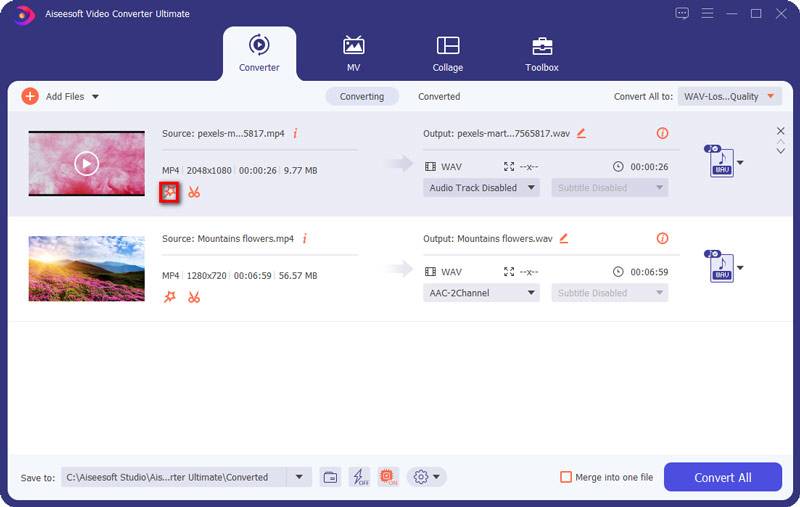
Passo 3 Selecione MP3 como o formato de saída
Clique em "Perfil" para selecionar MP3 como formato de saída. E você também pode selecionar outros formatos populares como formato de saída porque existem quase 300 formatos de vídeo populares que podem ser suportados por este conversor.
Passo 4 Converter M4R para MP3
Clique em "Converter" para iniciar a conversão de M4R para MP3. Você só precisa esperar alguns segundos e terminará a conversão de M4R para MP3.
O vídeo abaixo pode ajudá-lo a aprender como usar este programa:


Você também pode selecionar Conversor M4R para MP3 Grátis para converter gratuitamente M4R para MP3 com alta qualidade e velocidade rápida. Com o Free M4R to MP3 Converter, você pode converter gratuitamente M4R para MP3 ou muitos outros formatos populares como AVI, WMV, AAC, FLV, MKV, MP4, OGG, FLAC, M4A, etc. Antes de converter M4R para MP3, você pode também edite o arquivo M4R de acordo com suas necessidades. Você pode melhorar a qualidade do vídeo, ajustar o efeito do vídeo, adicionar marca d'água ao vídeo, recortar vídeo, recortar vídeo, girar vídeo, etc.
Passo 1 Instale o conversor de vídeo gratuito
Baixe e instale o Free Video Converter no seu computador e, em seguida, execute-o com cliques duplos.

Passo 2 Carregue o arquivo M4R
Clique em "Adicionar arquivo" para carregar o arquivo M4R neste programa, e você poderá carregar vários arquivos M4R no programa como desejar.

Passo 3 Selecione o formato de saída
Depois de carregar o arquivo M4R, você pode clicar em "Perfil" para escolher MP3 como formato de saída. Você também pode escolher outros formatos populares como formato de saída de acordo com suas necessidades.

Passo 4 Comece a converter M4R para MP3
Clique em "Converter" para iniciar a conversão de M4A para M4R. Aguarde alguns segundos e você concluirá a conversão de M4R para MP3.


Além das duas maneiras acima, você também pode escolher conversores online de M4R para MP3 para converter M4R para MP3 gratuitamente. Se você pesquisar conversores online de M4R para MP3 no Google, poderá descobrir facilmente que existem muitos conversores online de M4R para MP3, como ZamZar, Online-Audio Converter, FILEZIGZAG, etc. FILEZIGZAG para você.
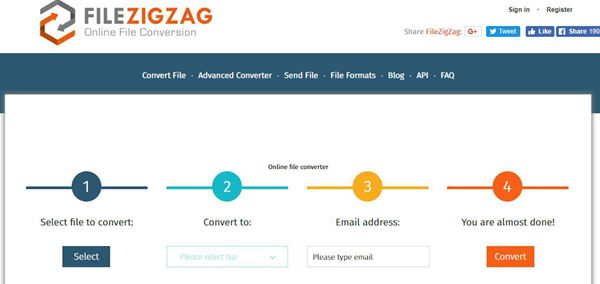
Passo 1 Clique em "Selecionar" para carregar o arquivo M4R neste conversor do seu computador.
Passo 2 Clique em "Selecione o tipo" para selecionar MP3 como formato de saída. Ou você também pode escolher outros formatos como formato de saída de acordo com suas necessidades.
Passo 3 Digite seu endereço de e-mail no conversor e o arquivo convertido de M4R para MP3 será enviado para o endereço de e-mail que você preencheu aqui.
Passo 4 Clique em "Converter" para iniciar a conversão de M4R para MP3. Pode ser necessário aguardar alguns minutos e, em seguida, o arquivo M4R será convertido em MP3.
Este artigo fala sobre como converter M4R para MP3 com três maneiras fáceis. Na primeira parte, recomendamos o M4R to MP3 Converter para você. Com este programa, você pode facilmente converter M4R para MP3 com alta velocidade e alta qualidade. Além disso, você também pode baixar vídeos de sites de vídeo online e editar vídeos de acordo com suas próprias necessidades. A segunda parte apresenta um conversor de vídeo gratuito para você. Com este programa, você pode converter M4R para MP3 gratuitamente com alta qualidade e velocidade rápida. Na terceira parte, apresentamos principalmente as etapas detalhadas de um conversor online de M4R para MP3. Espero que este artigo seja útil para você.